시스템 파일이나 폴더를 수정하거나 삭제해야 할 때 Administrator, System 계정과 같은 일반적인 관리자 권한으로는 접근이 제한되며 일부 레지스트리 항목 중 일부는 관리자 권한으로도 접근할 수 없는 경우가 있지만 Windows 운영 체제에서는 일반적으로 사용자가 직접 TrustedInstaller 권한을 얻는 것은 허용되지 않습니다.
TrustedInstaller는 시스템 파일의 소유자로 지정된 특수한 시스템 계정으로 이 권한은 Windows 업데이트 및 시스템 파일의 유지 관리와 같은 작업을 위해 사용됩니다. 예외적으로 특정 파일이나 레지스트리 항목에 대한 권한을 변경할 수는 있지만, TrustedInstaller 권한을 완전히 획득할 수 있는 것은 아닙니다. Windows 시스템에서 TrustedInstaller 권한은 Windows Modules Installer 서비스에만 부여되며, 일반 사용자나 관리자로서는 직접적으로 TrustedInstaller 권한을 얻을 수 없습니다.
이때 PowerRun과 같은 외부 도구를 사용하면 높은 권한TrustedInstaller을 얻어 접근할 수 있습니다. 예를 들어 시스템 관리자가 아닌 사용자가 특정 관리자 도구를 실행하거나, 시스템 설정 변경을 위해 관리자 권한으로 실행해야 하는 경우 PowerRun을 사용할 수 있습니다.
튜토리얼 환경: 윈도우 11 Pro (빌드: 22621.1848)
PowerRun 다운로드 및 실행하기
PowerRun은 DNS Jumper 등과 같은 유명한 유틸리티를 제작하고 배포하는 Sordum Team에 의해 운영되는 사이트인 Sordum 공식 다운로드 페이지를 통해 다운로드할 수 있습니다. 기본적으로 휴대용 실행 파일Portable Executable로 제공되기 때문에 별도의 설치 과정이 필요하지 않습니다.
주의: PowerRun과 같은 도구는 Windows 운영 체제에서 관리자 권한이 필요한 작업을 수행할 때 편의성을 제공하거나 특정 제약 사항을 극복하기 위해 사용될 수 있습니다. 그러나 보안 측면에서는 상당한 주의가 필요하며, 신중하게 사용해야 합니다. Windows 시스템에서는 일반적으로 사용자 계정 제어(UAC) 기능을 활용하여 관리자 권한이 필요한 작업을 수행하는 것이 권장되니 작업에 대한 충분한 이해를 갖춘 후 해당 도구를 사용하십시오.
PowerRun 다운로드
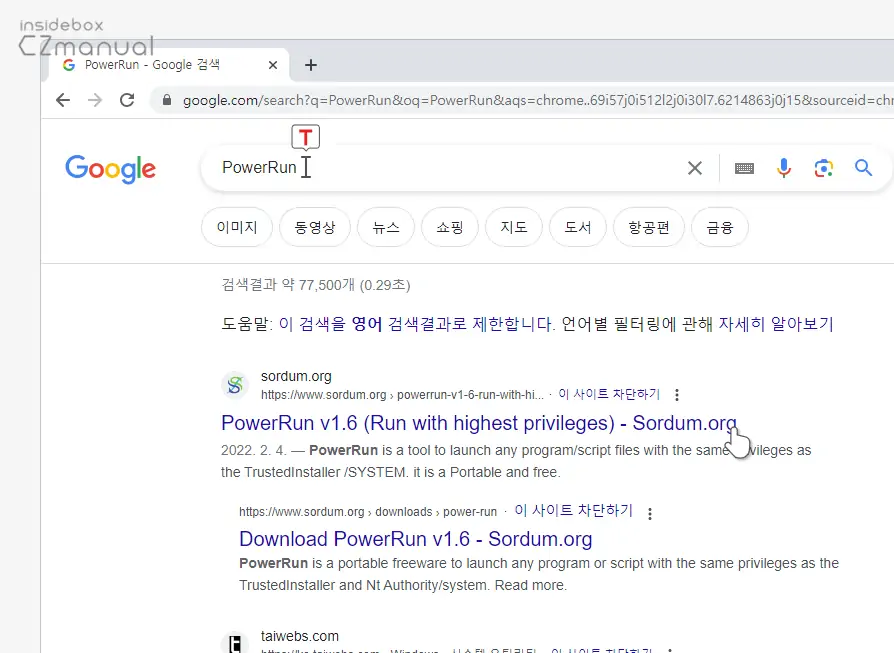
- 구글, 네이버와 같이 본인이 자주 사용하는 검색엔진을 통해서
PowerRun이라고 검색 합니다. - 검색 결과 중 상단에 노출 중인 PowerRun v1.6 (Run with highest privileges) - Sordum.org라는 링크를 찾아 클릭하면 해당 사이트로 접속 할 수 있습니다. 아래 바로가기를 이용하면 좀 더 빠르게 이동 할 수 있습니다.
바로가기: PowerRun v1.6 (Run with highest privileges) - Sordum.org
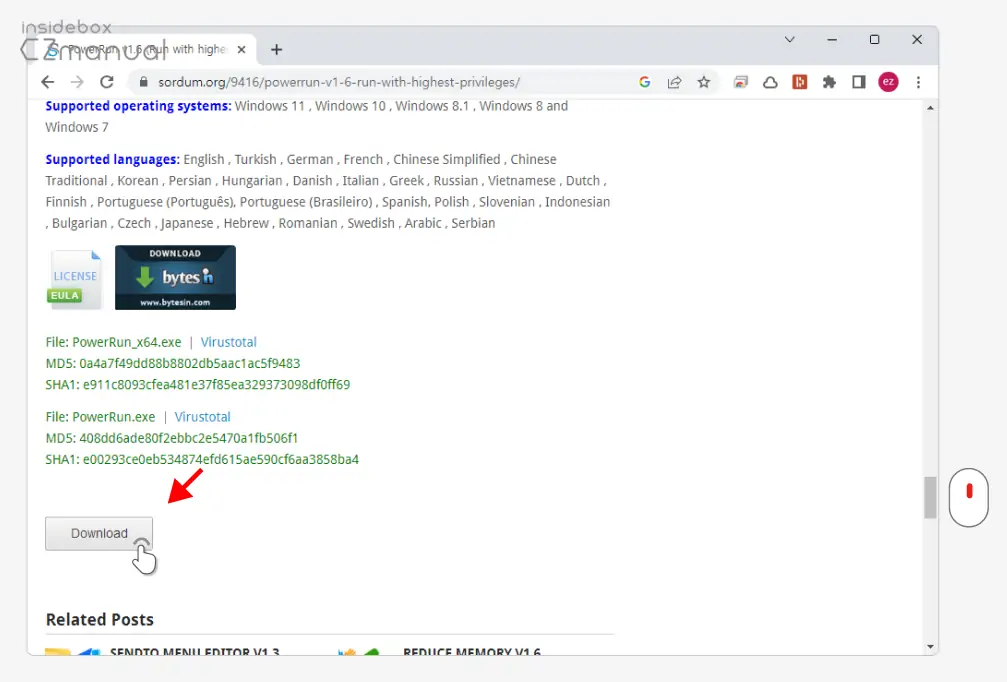
- 이동 후 페이지 하단으로 스크롤하면 버튼을 찾을 수 있습니다. 이 버튼을 클릭합니다.
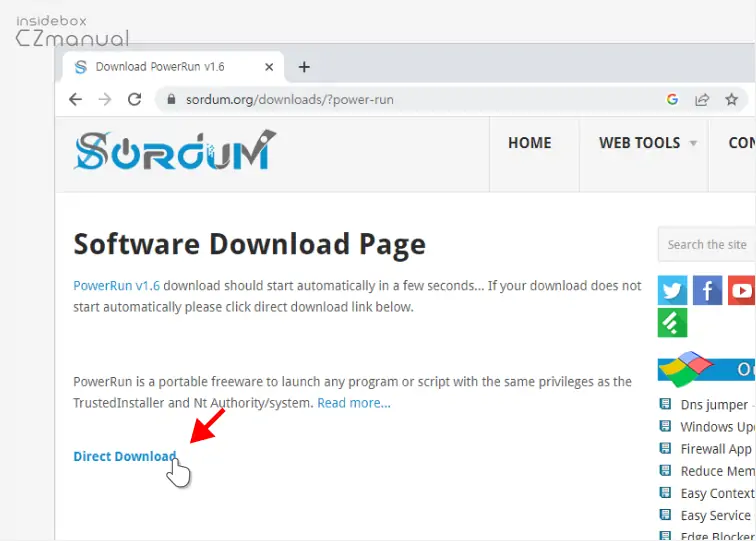
- 다시 라는 링크를 확인할 수 있습니다. 이 링크를 통해 실질적으로 다운로드가 이루어집니다.
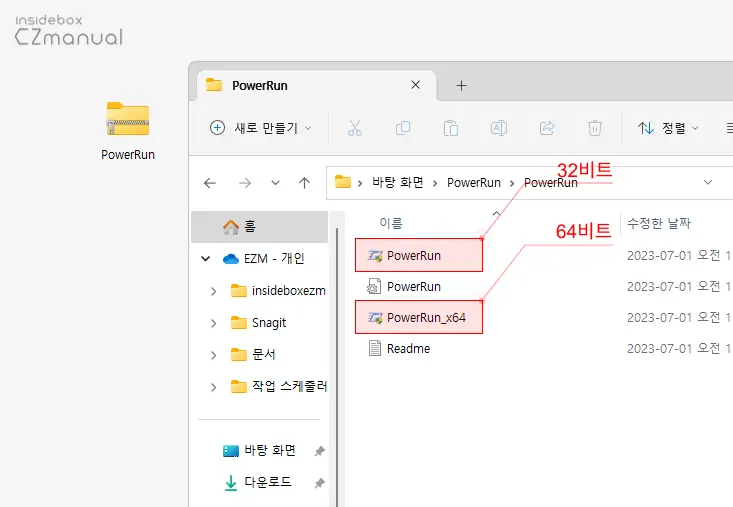
- 파일은 zip 파일로 압축되어 있고 압축을 해제한 뒤 > 으로 진입하면 위와 같이 32비트와 64비트 두개의 실행 파일을 찾을 수 있으니 자신의 시스템 정보를 확인 후 알맞은 파일을 선택 및 실행합니다.
PowerRun 실행
위 과정으로 PowerRun을 다운로드 하고 실행하면 설치 과정없이 바로 사용할 수 있습니다.
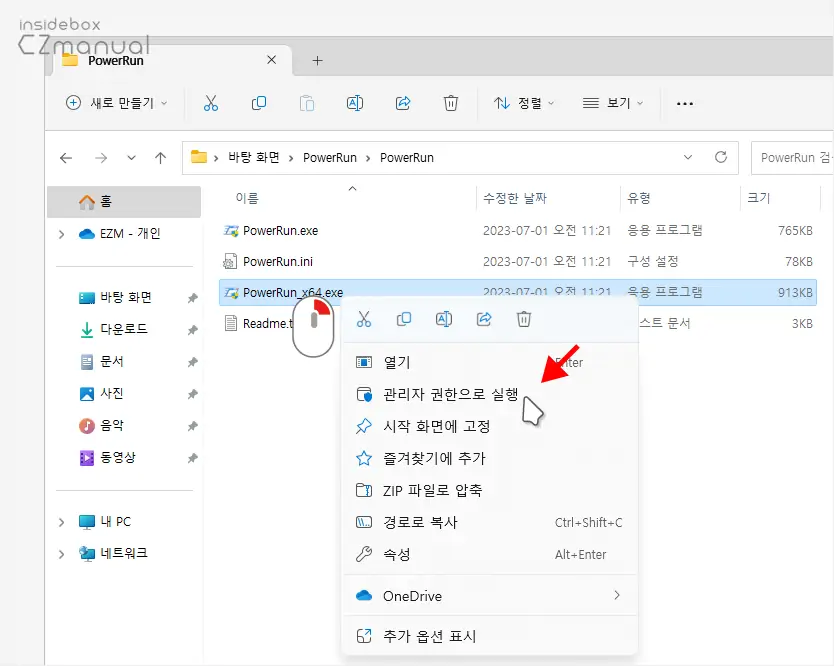
- PowerRun을 사용할 때는 관리자 권한이 필요하니, 프로그램 실행 시 오른쪽 클릭하여 관리자 권한으로 실행을 선택하여 실행해야 합니다.
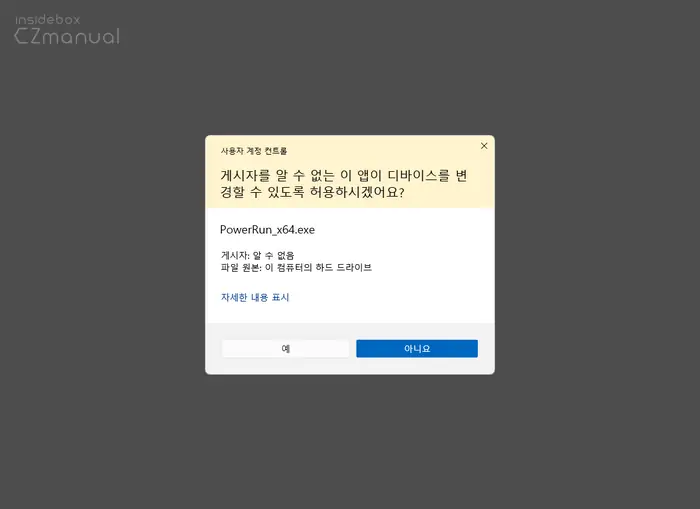
- 사용 하는 Windows 설정에 따라 라는 제목의 사용자 계정 컨트롤 패널이 보여질 수 있습니다. 안내하는 내용을 확인 후 실행을 계속 진행하고 싶다면 버튼을 클릭합니다.
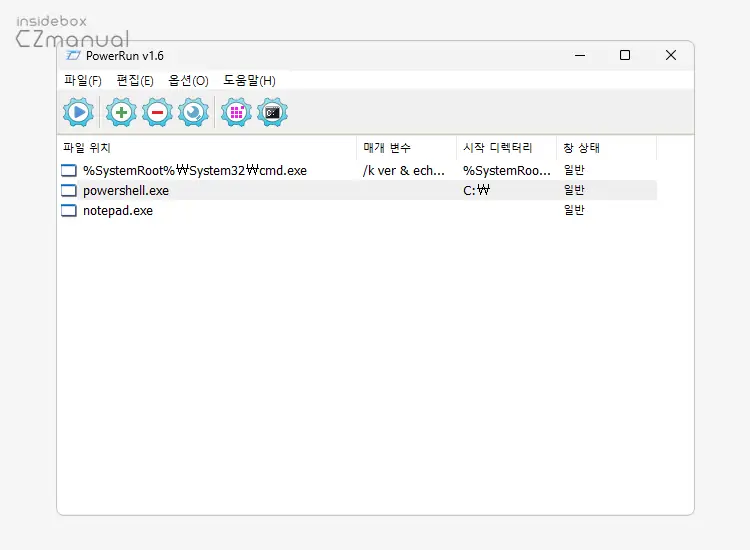
- 상기한 대로 PowerRun은 설치 과정 없이 바로 실행되며 한글을 지원해 처음 시작하는 경우라도 큰 불편함 없이 사용할 수 있습니다.
PowerRun 사용 방법
위와 같이 PowerRun을 실행한 뒤 간단한 과정을 통해 원하는 프로그램이나 폴더를 TrustedInstaller 권한으로 실행할 수 있습니다.
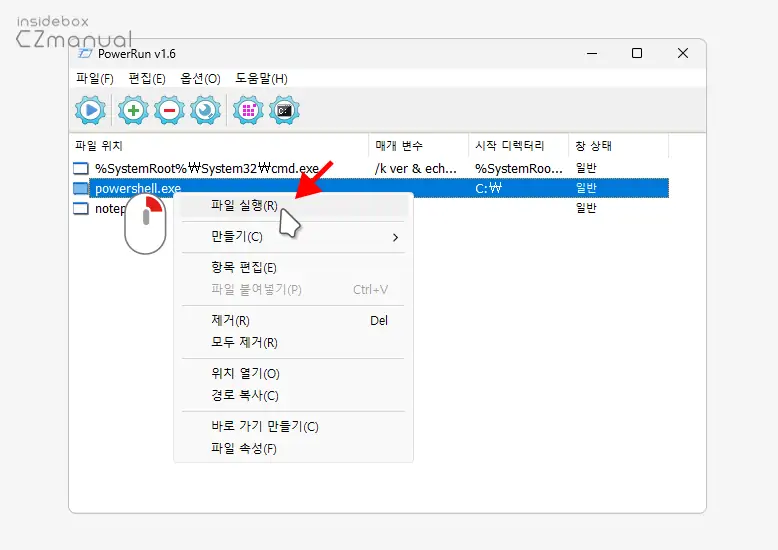
- 높은 권한으로 실행할 프로그램이나 폴더를 찾고 마우스 오른쪽 버튼으로 클릭해 컨텍스트 메뉴를 열어 을 클릭하거나 상단 파일 실행 아이콘을 선택합니다. 본문에서는 Windows PowerShell을 TrustedInstaller권한으로 실행해 보도록 하겠습니다.
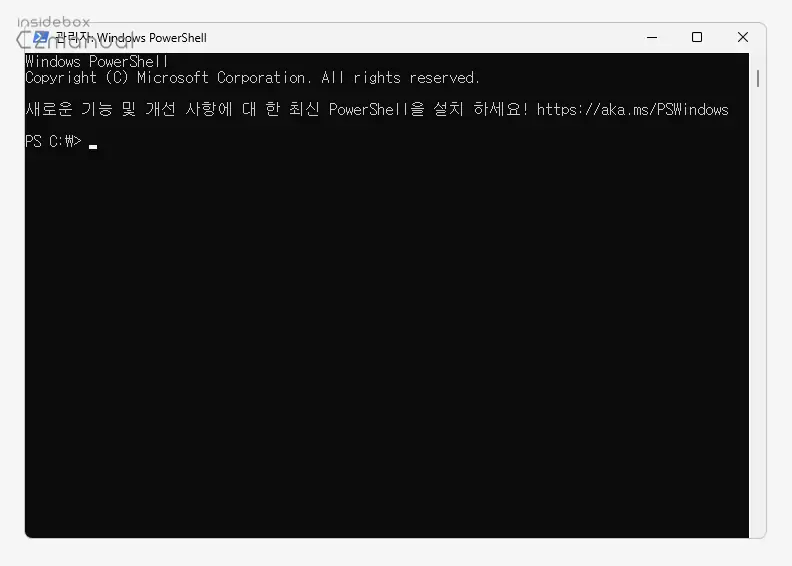
- 상단 제목 표시줄에서 외 따로 추가로 표시되는 것은 없지만 TrustedInstaller로 된 PowerShell 창이 열리게 됩니다.
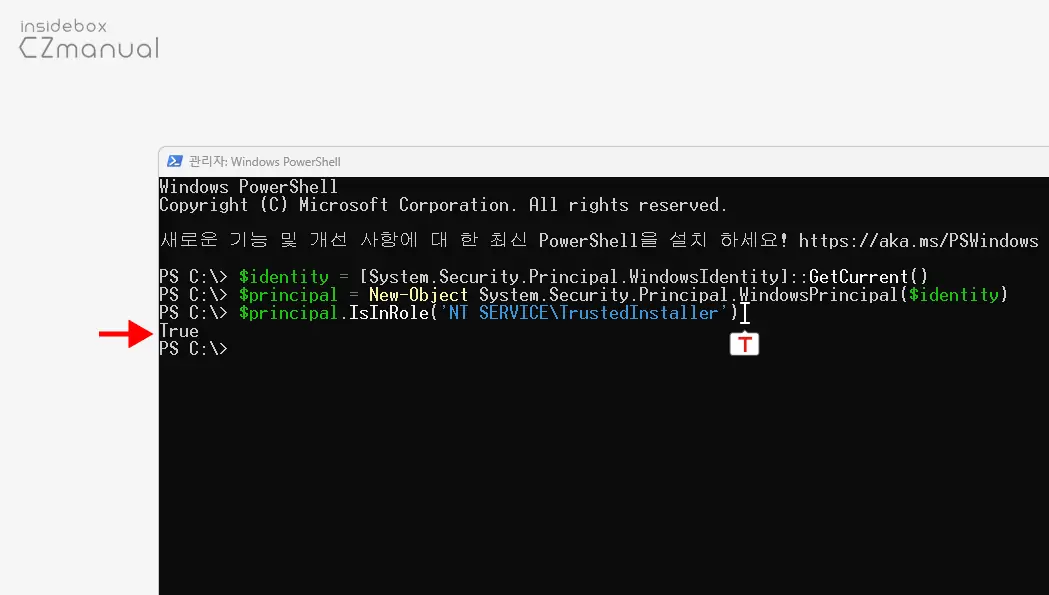
아래 명령어로 현재 PowerShell 프로세스가 TrustedInstaller 권한으로 실행되었는지 여부를 확인할 수 있습니다. 반환 값이 True인 경우 TrustedInstaller 권한으로 실행된 것입니다. 반환 값이 False으로 되어있다면 TrustedInstaller 권한으로 실행되지 않은 것인데 위 반환 결과에서 보면 정상적으로 True 반환된 것을 확인할 수 있습니다.
$identity = [System.Security.Principal.WindowsIdentity]::GetCurrent()
$principal = New-Object System.Security.Principal.WindowsPrincipal($identity)
$principal.IsInRole('NT SERVICE\TrustedInstaller')PowerRun 장점
PowerRun은 여러 유사한 프로그램들 중에서 다음과 같은 부분들이 장점이라고 볼 수 있습니다.
- PowerRun의 사용자 인터페이스는 사용하기 쉽고 직관적이며, 초보자도 쉽게 애플리케이션을 실행할 수 있습니다.
- PowerRun을 사용하여 프로세스를 TrustedInstaller 권한으로 실행하는 과정이 간단하고 빠릅니다.
- PowerRun은 다운로드 및 설치 없이 실행할 수 있는 가벼운 프로그램입니다. 으로 사용자가 원하는 위치에 복사하여 바로 이용할 수 있습니다.
마치며
윈도우 운영체제에서 TrustedInstaller 고급 권한 실행을 위한 PowerRun 파워런을 설치하고 사용하는 기본적인 방법에 대해 알아보았습니다. NirSoft AdvancedRun, RunAsSystem2, PSExec, NSudo 그리고 Elevate와 같은 유사한 프로그램들이 존재하며 기본적인 사용 목적은 PowerRun과 유사하며 필요한 작업에 가장 적합한 도구를 선택하여 사용할 수 있습니다.
일반적으로는 Windows 운영 체제에서 관리자 권한이 필요한 작업을 수행하기 위해 사용자 계정 제어(UAC) 기능을 제공합니다. 사용자 계정 제어는 보안 상의 이유로 일반 사용자 계정에서 관리자 권한을 임시로 얻어 프로그램을 실행하거나 시스템 설정을 변경할 수 있도록 허용합니다.
따라서 일반적인 사용 상황에서는 PowerRun과 같은 도구를 사용할 필요가 없지만 보안 상의 이유로 일반 사용자 계정을 사용하는 상황에서 관리자 권한이 필요한 프로그램을 꼭 실행해야 한다면 위 과정에서 안내한 PowerRun을 설치해서 활용해 보시길 바랍니다.
